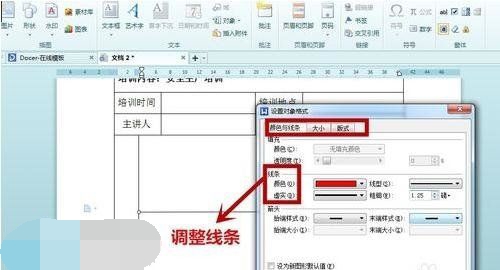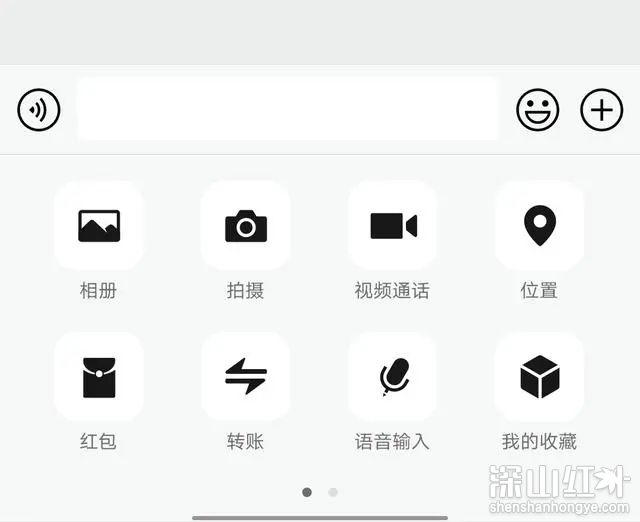白底图怎么做?教你用PS制作白底图的操作方法
- 编辑:飞飞系统
- 时间:2020-04-27
白底图怎么做?很多用户想要制作一个白底的图片,但是试了很多方法都不是很理想,本文中飞飞系统小编来给大家分享介绍下使用PS制作白底图的操作方法,希望可以帮到大家!
1、打开PS,新建文档,把图片素材拉到这界面中

2、鼠标移到工具栏这里,调出快速选择工具;或是直接就按键盘的W键。
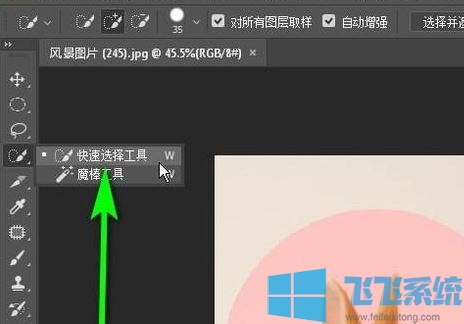
3、鼠标移到图片里面,鼠标点击图片背景,再拖动鼠标,把整个背景全选中。

www.feifeixitong.com
4、接着我们鼠标移到界面右上角的颜色面板这里,设置前景色为白色。
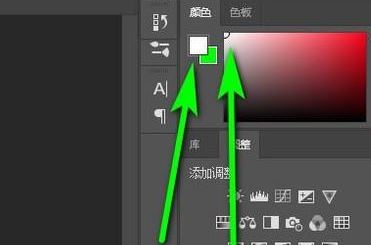
5、最后按下ALT+DELETE键,填充前景色,那么,背景即变成了白色。按下CTRL+D,取消选区,此时就得到了白底图片!

以上便是飞飞系统小编给大家带来的用PS制作白底图的操作方法!
PS制作白底图的操作方法
1、打开PS,新建文档,把图片素材拉到这界面中

2、鼠标移到工具栏这里,调出快速选择工具;或是直接就按键盘的W键。
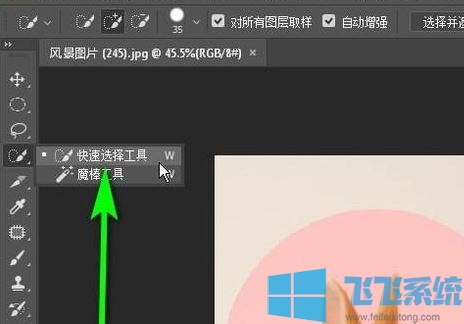
3、鼠标移到图片里面,鼠标点击图片背景,再拖动鼠标,把整个背景全选中。

www.feifeixitong.com
4、接着我们鼠标移到界面右上角的颜色面板这里,设置前景色为白色。
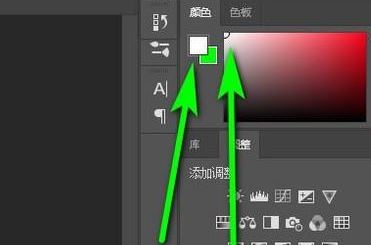
5、最后按下ALT+DELETE键,填充前景色,那么,背景即变成了白色。按下CTRL+D,取消选区,此时就得到了白底图片!

以上便是飞飞系统小编给大家带来的用PS制作白底图的操作方法!